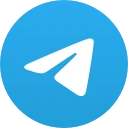## 如何从 Telegram 下载照片
### 引言
在现代通讯中,Telegram 被广泛作为一种社交媒体应用,它不仅支持文字消息,还允许用户分享图片、视频及其他文件。然而,对于新用户来说,如何高效地从 Telegram 下载照片可能并不是一件容易的事情。本文将为大家详细介绍如何从 Telegram 下载照片,并深入分析相关操作的步骤、注意事项及可能遇到的问题。
### 一、Telegram 的基本概念
在讨论如何从 Telegram 下载照片之前,首先需要了解 Telegram 本身。Telegram 是一款基于云的即时通讯软件,因其重视用户隐私和对比竞争对手的多样功能而受到众多用户的喜爱。用户可以通过手机、电脑等多种设备访问 Telegram。此外,Telegram 支持频道、群组和个人聊天等多种互动形式,这使得其在信息分享方面极具实用性。
### 二、如何在 Telegram 中发送和接收照片
在下载照片之前,用户必须清楚如何在 Telegram 中发送和接收照片。一旦用户在聊天中接收到图片,都会显示在聊天记录中。用户可以长按图片以查看下载和分享选项。这一过程看似简单,但由于 Telegram 的多平台应用特性,用户在操作上可能会遇到不同版本的界面和功能。
### 三、下载照片的步骤详解
#### 3.1 在手机端下载照片
在手机上从 Telegram 下载照片的步骤如下:
1. 打开 Telegram 应用并找到包含目标照片的聊天对话。
2. 点击照片以全屏查看。在全屏模式下,通常会看到右下角有下载按钮(向下箭头),点击这个按钮即可将照片保存到本地。
3. 在下载成功后,照片会自动保存至手机的相册中。用户可通过手机的图库查看下载的照片。
#### 3.2 在电脑端下载照片
在电脑上下载 Telegram 中的照片需要使用 Telegram 的桌面版,它能够提供更大的屏幕空间和更便捷的操作方式:
1. 打开 Telegram 桌面版,找到包含要下载照片的聊天记录。
2. 点击照片以查看大图,随后在界面下方会出现一个“下载”图标,点击即可下载。
3. 下载的照片将保存在电脑的默认下载文件夹中。
### 四、不同平台的下载注意事项
不同设备在下载照片时,可能会遇到一些特定问题,了解这些问题可以有效提高用户的操作效率。
#### 4.1 移动设备
在使用手机下载照片时,有一项重要注意事项就是手机存储空间的要求。如果手机存储已满,可能导致下载失败,因此,确保设备有足够的空间是必要的。
#### 4.2 电脑设备

使用电脑下载照片时,用户应确保 Telegram 客户端是最新版本,因为旧版本可能存在bug,影响下载功能。此外,某些杀毒软件可能会误拦截 Telegram 的下载请求,导致照片无法保存。
### 五、下载后的照片管理
当照片成功下载到设备后,合理的管理和分类会使用户更容易找到所需的文件。
#### 5.1 照片分类
用户可以根据照片的主题、日期等信息对下载的照片进行分类。这可以通过文件夹的形式进行实现,对于频繁查看的照片尤其重要。
#### 5.2 照片备份
为了防止照片丢失,用户应定期进行照片备份。在手机上,可以使用云存储服务如 Google Drive 或 Dropbox。在电脑上,可以使用外部硬盘或 USB 设备进行备份。
### 六、常见问题与解决方案
在从 Telegram 下载照片的过程中,用户可能会遇到一些常见问题,以下是可能的解决方案:
#### 6.1 无法下载照片
如果无法下载照片,首先检查网络连接是否正常,其次确认 Telegram 应用的权限设置是否正确,尤其是在确保存储权限之上。
#### 6.2 照片质量问题
有些用户反映下载的照片质量低于预期。这通常是因为发送方在发送照片时选择了较低的分辨率。建议用户在发送照片时选用高质量选项。
### 七、总结
综上所述,下载照片在 Telegram 中是一项相对简单的操作,但熟练掌握这一过程和相关的管理技巧,可以显著提高用户的使用体验。了解 Telegram 的基本功能、明确下载步骤、注意平台间的差异、进行有效的文件管理以及及时解决下载中遇到的问题,都是每个 Telegram 用户值得掌握的技能。希望本篇文章能帮助到有需要的用户,享受更好的 Telegram 使用体验。